- Тип техники
- Бренд
Просмотр инструкции цифрового фотоаппарата Nikon Coolpix S1200pj, страница 151

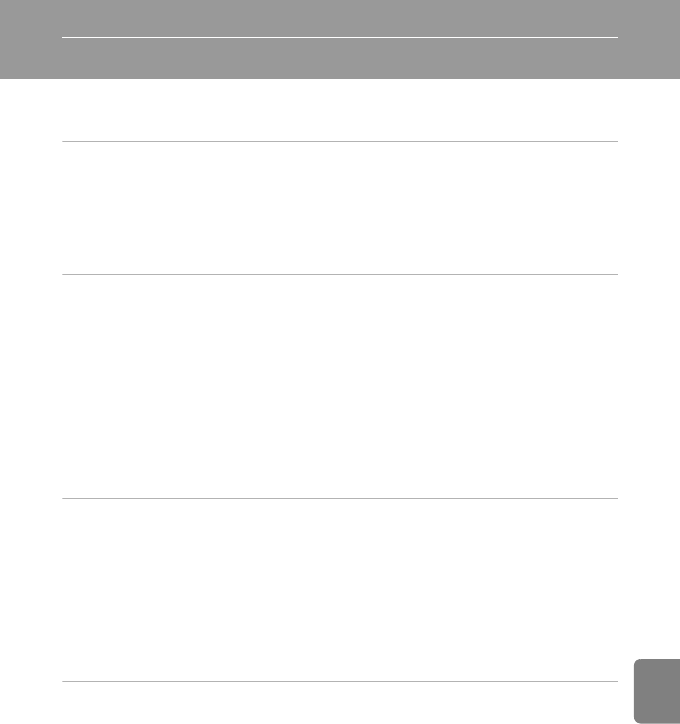
E33
Разделе "Справка"
Проецирование презентаций PowerPoint
Сохраните файлы Microsoft PowerPoint® в формате JPEG, скопируйте на карту
памяти и используйте фотокамеру для их проецирования.
1 В PowerPoint сохраните файл PowerPoint под другим именем в
формате JPEG.
• Будет создана новая папка с тем же именем, что и переименованный файл, каждый
файл JPEG для каждого слайда документа PowerPoint будет сохраняться в новой папке.
• Обязательно используйте PowerPoint для сохранения файла под другим именем. Для
получения дополнительной информации о сохранении файлов под другими именами и
в других форматах см. справку PowerPoint.
2 Измените имя папки и файлов JPEG.
• Имя папки: трехзначное однобайтовое число
1
+ пятизначная буквенная строка
2
Пример: "105USERS"
Имя файла JPEG: FSCN + четырехзначное однобайтовое число
3
Пример: "FSCN0001.jpg", "FSCN0002.jpg" и т.д.
1. Используйте трехзначное однобайтовое число на единицу больше, чем максимальное
число, использующееся для имеющихся подпапок в папке DCIM, как описано в шаге 3.
"105" в вышеуказанном примере используется, если "104" является максимальным
числом имен существующих подпапок.
2. "NIKON" не удастся использовать в качестве пятизначной буквенной строки.
3. Файлы JPEG можно спроецировать в том же порядке, что и слайды в презентации
PowerPoint, если их номера файлов с четырехзначным однобайтовым числом
расположены в том же порядке.
3 Используйте устройство для чтения карт памяти, откройте папку
карты памяти
4
на рабочем столе компьютера.
• Откройте папку DCIM и скопируйте в нее папку с файлами JPEG, созданную в шаге 2.
• Дополнительные файлы JPEG, созданные на основе файлов PowerPoint, можно
добавить в папки, содержащие файлы JPEG. (Однако в эти папки можно добавлять
только файлы. В эти папки нельзя добавлять папки, содержащие файлы.)
• При извлечении карты памяти из компьютера извлеките сначала съемный диск, а затем
извлеките карту памяти.
4. Используйте отформатированную карту памяти или ту карту, которая хотя бы раз
использовалась для съемки с помощью COOLPIX S1200pj.
4 Установите карту памяти в фотокамеру, включите фотокамеру и
откройте крышку проектора.
• Проектор фотокамеры будет работать как обычный проектор при проецировании
документов PowerPoint, преобразованных в формат JPEG.
C Просмотр документов PowerPoint (файлы JPEG). Примечания
• Анимации PowerPoint не удастся спроецировать.
• В режиме просмотра уменьшенных изображений документы PowerPoint отображаются как черные
уменьшенные изображения.
Ваш отзыв будет первым



